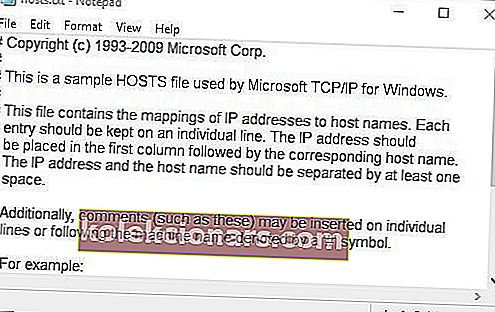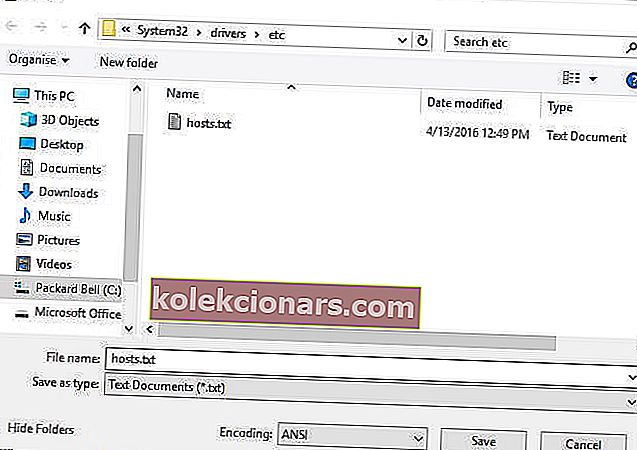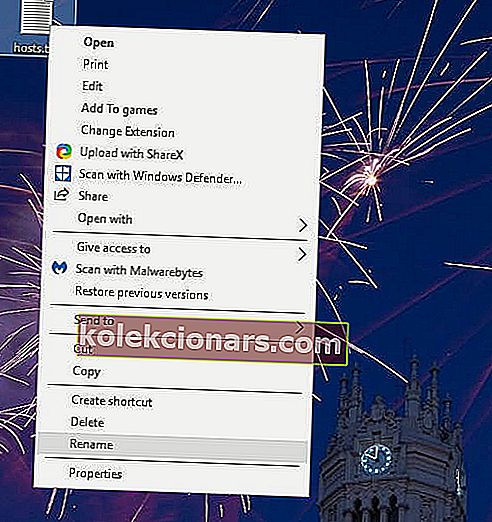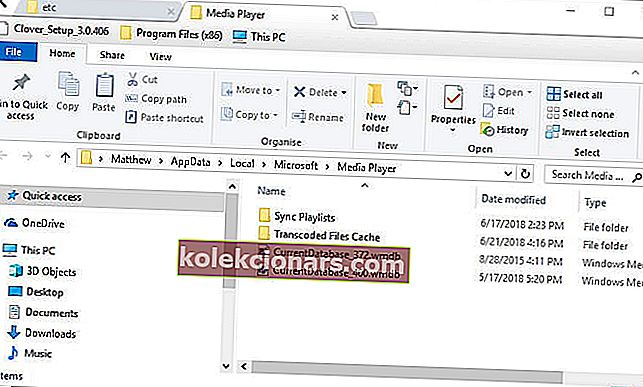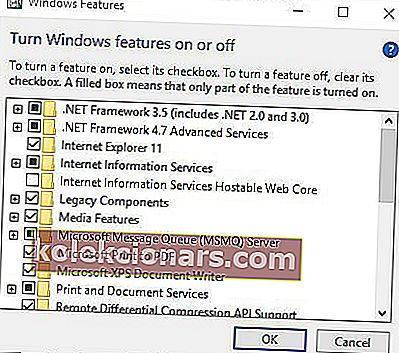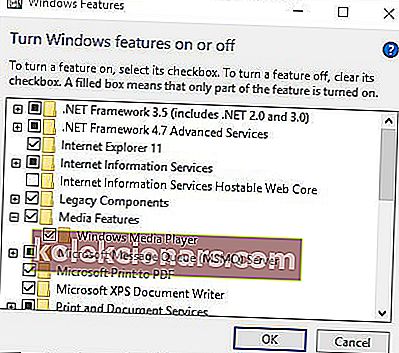Käyttäjät voivat yleensä saada albumitiedot Windows Media Playerista napsauttamalla albumia hiiren kakkospainikkeella ja valitsemalla Etsi albumin tiedot . Jotkut käyttäjät ovat kuitenkin ilmoittaneet, että Windows Media Player ei löydä musiikkitietoja.
Näin ollen WMP ei näytä kappaleidensa musiikkitietoja. Näin käyttäjät voivat korjata WMP: n, kun se ei löydä albumitietoja.
Mitä tehdä, jos Windows Media Player ei löydä albumin tietoja
- Muokkaa Hosts-tiedostoa
- Päivitä Windows Media Playerin tietokanta
- Asenna Windows Media Player uudelleen
1. Muokkaa Hosts-tiedostoa
Windows Media Playerin puuttuvat albumitiedot johtuvat usein muokatusta isäntätiedostosta, joka sisältää IP-osoitetiedot palvelulle, josta ohjelmisto saa musiikkitietonsa.
Käyttäjät ovat vahvistaneet, että IP-osoitteen muokkaaminen hosts-tiedostossa voi korjata WMP: n albumitiedot. Näin käyttäjät voivat muokata hosts-tiedostoa.
- Avaa ensin File Explorer kanssa Windows-näppäin + E pikanäppäin.
- Kirjoita C: WindowsSystem32driversetc File Explorerin osoiteriville ja paina Return-näppäintä .
- Napsauta hiiren kakkospainikkeella hosts.txt ja valitse Avaa > Muistio .
- Etsi sitten rivi hosts-tiedostosta, joka sisältää: redir.metaservices.microsoft.com .
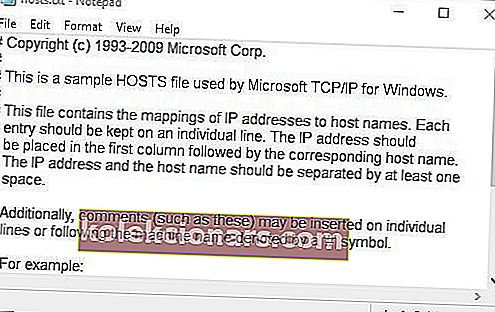
- Jos luvut 0.0.0.0. edeltää redir.metaservices.microsoft.com , muokkaa niitä 2.18.213.82 . Tällöin rivin tulisi olla: 2.18.213.82 redir.metaservices.microsoft.com .
- Napsauta Tiedosto > Tallenna nimellä avataksesi alla olevan ikkunan.
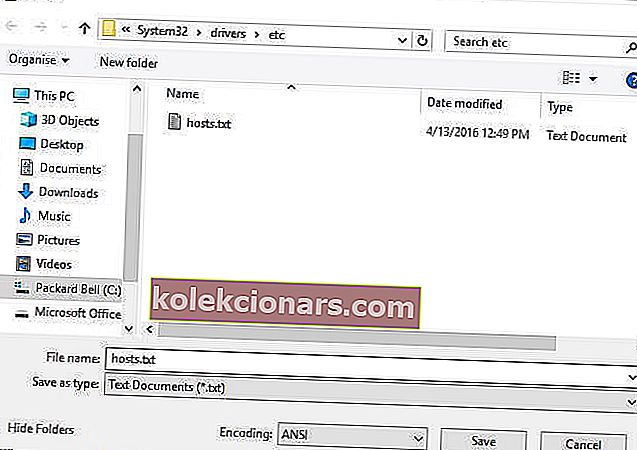
- Tallenna tiedosto työpöydälle valitsemalla.
- Paina Tallenna- painiketta.
- Napsauta hiiren kakkospainikkeella työpöydän hosts.txt-tiedostoa ja valitse Nimeä uudelleen .
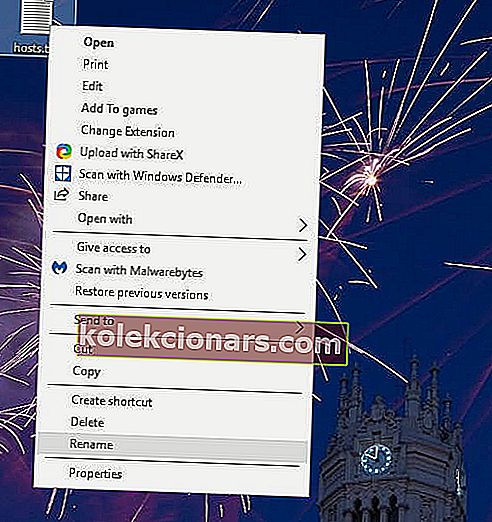
- Poista txt-laajennus tiedostonimestä.
- Napsauta sen jälkeen hiiren kakkospainikkeella työpöydän isäntätiedostoa ja valitse Kopioi .
- Avaa Polku C:> Windows> System32> ohjaimet> et c Resurssienhallinnassa uudelleen.
- Napsauta sitten hiiren kakkospainikkeella tyhjää tilaa isäntäkansiossa ja valitse Liitä .

2. Päivitä Windows Media Playerin tietokanta
Puuttuvat albumitiedot voivat johtua myös vioittuneesta WMP-tietokannasta. Joten Windows Media Playerin tietokannan uudelleenrakentaminen on myös korjannut albumin tiedot joillekin käyttäjille. Käyttäjät voivat rakentaa WMP: n tietokannan seuraavasti.
- Avaa Suorita Windows-näppäimellä + R- pikanäppäimellä.
- Kirjoita % LOCALAPPDATA% MicrosoftMedia Player Avaa-tekstiruutuun ja napsauta OK avataksesi File Explorer kuten alla olevassa tilannekuvassa.
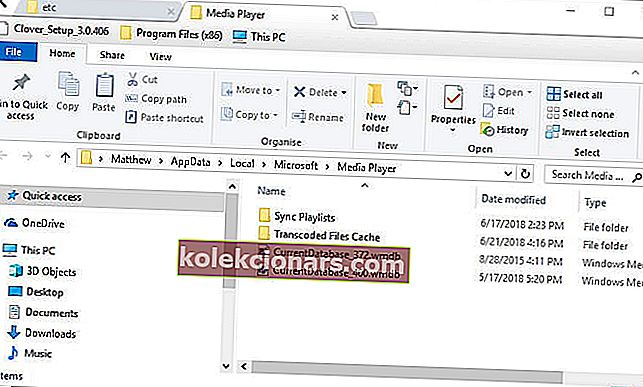
- Valitse kaikki kansion tiedostot pitämällä Ctrl- näppäintä alhaalla . Älä kuitenkaan valitse alikansioita.
- Paina sitten Poista- painiketta poistaaksesi valitun kansion sisällön.
- Windows Media Playerin avaaminen muodostaa sitten tietokannan uudelleen.
3. Asenna Windows Media Player uudelleen
Yllä olevien tarkkuuksien lisäksi käyttäjät voivat myös yrittää asentaa Windows Media Playerin uudelleen. Käyttäjien on kuitenkin kytkettävä WMP pois päältä ja takaisin asentamaan se uudelleen. Noudata alla olevia ohjeita asentaaksesi WMP uudelleen.
- Avaa Suorita-ikkuna.
- Kirjoita Suorita Avaa -tekstikenttään appwiz.cpl ja napsauta OK .

- Napsauta Kytke Windowsin ominaisuudet päälle tai pois päältä avataksesi ikkunan suoraan alla olevasta tilannekuvasta.
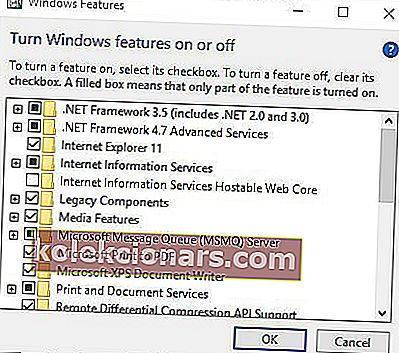
- Laajenna Mediaominaisuudet- luokka alla olevan kuvan mukaisesti.
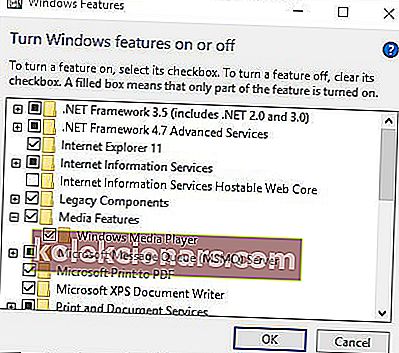
- Poista sitten Windows Media Player -valintaruudun valinta.
- Napsauta OK- painiketta.
- Käynnistä Windows uudelleen WMP: n sammuttamisen jälkeen.
- Tämän jälkeen avaa Windowsin ominaisuudet -ikkuna uudelleen.
- Valitse Windows Media Player -valintaruutu ja asenna WMP uudelleen napsauttamalla OK .
Nämä ovat kolme päätöslauselmaa, jotka todennäköisesti korjaavat puuttuvat albumitiedot Windows Media Playerissa ainakin Win 10: ssä ja 8: ssa. Muista kuitenkin, että Microsoft on vahvistanut lopettaneensa WMP: n metatietopalvelun tukemisen Windows 7: ssä.
Näin ollen Windows 7: n WMP ei enää näytä uutta tyylilajia, otsikkoa, kansikuvaa, ohjaajaa ja artistin metatietoja.
LIITTYVÄT TAVARAT:
- Korjaus: Windows 10 Media Player ei kopioi musiikkia Windows 10: ssä
- Korjaus: Windows 10: n Windows Media Player ei toista AVI-tiedostoja
- Korjaus: Median suoratoisto ei toimi Windows 10: ssä